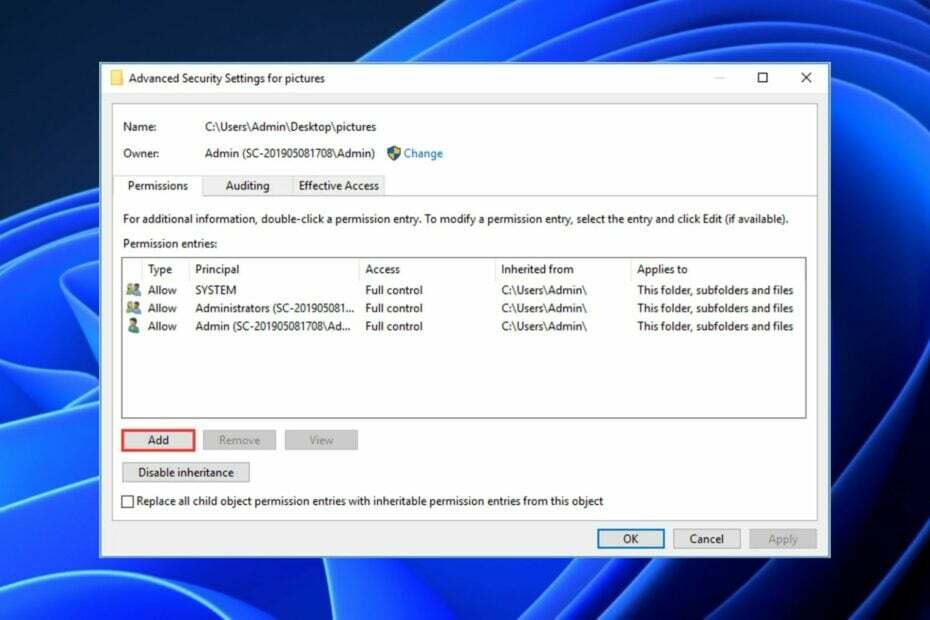נסה את הפתרונות הקלים האלה שכבר אושרו
- חוסר הרשאות מנהל יוביל כנראה להגבלות הרשאה להציג או לערוך הגדרות של אובייקט.
- שינוי בעל הספרייה היא אחת הדרכים המהירות ביותר לתקן בעיה זו.
- אתה יכול גם לנסות להעביר את הקובץ/תיקיה הבעייתיים למקום אחר.

איקסהתקן על ידי לחיצה על הורד את הקובץ
תוכנה זו תתקן שגיאות מחשב נפוצות, תגן עליך מאובדן קבצים, תוכנות זדוניות, כשל חומרה ותייעל את המחשב שלך לביצועים מקסימליים. תקן בעיות במחשב והסר וירוסים כעת ב-3 שלבים פשוטים:
- הורד את Restoro PC Repair Tool שמגיע עם טכנולוגיות פטנט (פטנט זמין כאן).
- נְקִישָׁה התחל סריקה כדי למצוא בעיות של Windows שעלולות לגרום לבעיות במחשב.
- נְקִישָׁה תקן הכל כדי לתקן בעיות המשפיעות על האבטחה והביצועים של המחשב שלך.
- Restoro הורד על ידי 0 הקוראים החודש.
כמה מהקוראים שלנו דיווחו לאחרונה כי השגיאה הציגה אין לך הרשאה להציג או לערוך את הגדרות ההרשאה של אובייקט זה זה מאוד מתסכל מכיוון שהם לא יכולים לגשת לקבצים או תיקיות מסוימות במחשב האישי שלהם. בעיה זו היא לרוב בלתי נמנעת אם אין לך הרשאות ניהול.
מדוע איני נתקל בהרשאה להציג או לערוך את שגיאת ההגדרות של אובייקט זה?
יכולות להיות מספר סיבות שאין לך כרגע הרשאה לגשת להגדרות אובייקט מסוימות. כמה מהם הם כדלקמן:
- תוכניות אחרות משתמשות בקובץ/תיקיה שלך בו זמנית - בכל פעם שזה קורה, מנוע ממך להציג או לערוך את הגדרות ההרשאות של אובייקט.
- חשבון משתמש פגום - סביר להניח שבעיית ההרשאה תתעורר אם חשבון המשתמש פגום עקב קריסת מחשב או שהמחשב מושפע מוירוסים או תוכנות זדוניות.
- קובץ או תיקיה מוצפנים - אם קובץ או תיקיה מוצפנים, לא תהיה לך גישה אליו אלא אם כן הוא פוענח על ידי האדם שהצפין אותו או שאתה מקבל את האישור ששימש להצפנת קובץ/תיקיה כאלה.
- חשבון משתמש אינו פעיל יותרה - כאשר קובץ נוצר או בבעלותו של חשבון משתמש שאינו פעיל יותר במחשב שלך, זה עלול לגרום לבעיה זו. עם זאת, ניתן לפתור אותה במהירות במצב בטוח.
אתה יכול לבדוק כאן כדי ללמוד עוד הסיבות לבעיות ההרשאה הללו.
מה אוכל לעשות אם אין לי הרשאה להציג או לערוך את הגדרות ההרשאה של אובייקט זה?
לפני שתנסה כל אחד מהתיקונים המתקדמים, עליך לשקול לבצע את השלבים הבאים למקרה שהבעיה שלך אינה מופרכת:
- פתרון פשוט הוא להעתיק את התיקיה למיקום אחר. לאחר שהעברת אותו למיקום חדש, תוכל לנסות לגשת אליו משם. זה אולי לא התיקון הטוב ביותר, אבל אולי שווה לנסות.
- הפעל מחדש את המחשב כדי לבדוק אם הבעיה נמשכת. אל תהסס לנקוט בפעולה מיידית אם אתה המחשב לא מצליח להפעיל מחדש.
לאחר שאישרת את הבדיקות לעיל, והשגיאה עדיין לא תוקנה, אתה יכול לנסות כל אחד מהתיקונים שלהלן.
1. קח בעלות על המדריך
- הקש על חלונות + ה מפתחות לפתיחה סייר קבצים.
- אתר את הקובץ שלא ניתן לגשת אליו, לחץ עליו באמצעות לחצן העכבר הימני ובחר נכסים מהתפריט הנפתח.

- נווט אל בִּטָחוֹן לשונית ולחץ על מנהל מ שמות קבוצות ומשתמשים. לאחר מכן לחץ על מִתקַדֵם לַחְצָן.

- אתר את בעלים בחלק העליון ולחץ על שינוי.

- בתוך ה בחר משתמש או קבוצה חלון, לחץ על מִתקַדֵם לַחְצָן.

- לאחר מכן, לחץ על תמצא עכשיו כפתור ב- הגדרות מתקדמות חלון ובחר לאיזו קבוצה צריכה להיות הרשאת קובץ מלאה במחשב שלך.

- לאחר מכן, לחץ בסדר כדי לסגור את החלון הזה.
- לאחר מכן נווט לכיוון הרשאות הכרטיסייה ובדוק אם חשבון המשתמש שלך נמצא שם. אם לא, לחץ על לְהוֹסִיף לַחְצָן.

- לאחר מכן, לחץ על בחר מנהל.

- כאן, חזור על השלבים 5 ו 6 כדי לבחור את המשתמש או הקבוצה הרצויים.
- מַעֲרֶכֶת סוּג ל להתיר ו חל ל תיקיה זו, תיקיות משנה,וקבצים, ובדוק את שליטה מלאה אוֹפְּצִיָה. כעת לחץ על בסדר לחצן כדי לשמור את השינויים.
טיפ מומחה:
ממומן
קשה להתמודד עם בעיות מסוימות במחשב, במיוחד כשמדובר במאגרים פגומים או קבצי Windows חסרים. אם אתה נתקל בבעיות בתיקון שגיאה, ייתכן שהמערכת שלך שבורה חלקית.
אנו ממליצים להתקין את Restoro, כלי שיסרוק את המכשיר שלך ויזהה מה התקלה.
לחץ כאן כדי להוריד ולהתחיל לתקן.
לאחר ביצוע השלבים לעיל, תהיה לך בעלות על הקובץ שנבחר וגם תוכל לערוך ללא הגבלות.
אתה יכול גם לחקור שיטות אחרות שנה את הרשאת הבעלות על קבצים אם הגישה שלך נדחית במדריך זה.
2. הסר חשבון מההרשאות
- הקש על חלונות + ה מפתחות לפתיחה סייר קבצים.
- לחץ לחיצה ימנית על הקובץ/תיקיה עם הבעיה ובחר נכסים.

- נווט אל בִּטָחוֹן לשונית ולחץ על מִתקַדֵם.

- אם הערך בראש רשימות נדחתה תַחַת גִישָׁה, בחר אותו ולאחר מכן לחץ על לְהַסִיר.

- אם צצה הודעת שגיאה כלשהי, לחץ על השבת את הירושה לַחְצָן.

- לאחר מכן, בחר המר הרשאות שעברו בירושה להרשאות מפורשות על אובייקט זה, ולאחר מכן הסר את החשבון.
- לבסוף, לחץ בסדר כדי לשמור את השינויים.
- שגיאה 0x800702e4: מה זה ואיך לתקן את זה
- 0x80280013 שגיאת PIN בעת ניסיון להתחבר [תוקנה]
- קוד שגיאה 0x800b010a: 5 דרכים לתקן את זה
- קוד שגיאה 0x80042306: מה זה ואיך לתקן את זה
- Ndis.sys BSoD: כיצד לתקן את זה ב-Windows 11 ו-10
כעת בדוק אם הסרת חשבון מההרשאה פתרה את הבעיה.
לחלופין, אתה יכול גם לבדוק את המדריך המפורט שלנו על כיצד לתקן גישת מנהל שנדחתה ב-Windows 10 ו-11.
אל תהסס להשתמש בסעיף ההערות למטה אם יש לך שאלות או הערות.
עדיין יש בעיות? תקן אותם עם הכלי הזה:
ממומן
אם העצות לעיל לא פתרו את הבעיה שלך, המחשב שלך עלול להיתקל בבעיות Windows עמוקות יותר. אנחנו ממליצים הורדת כלי תיקון מחשב זה (מדורג נהדר ב-TrustPilot.com) כדי לטפל בהם בקלות. לאחר ההתקנה, פשוט לחץ על התחל סריקה לחצן ולאחר מכן לחץ על תקן הכל.